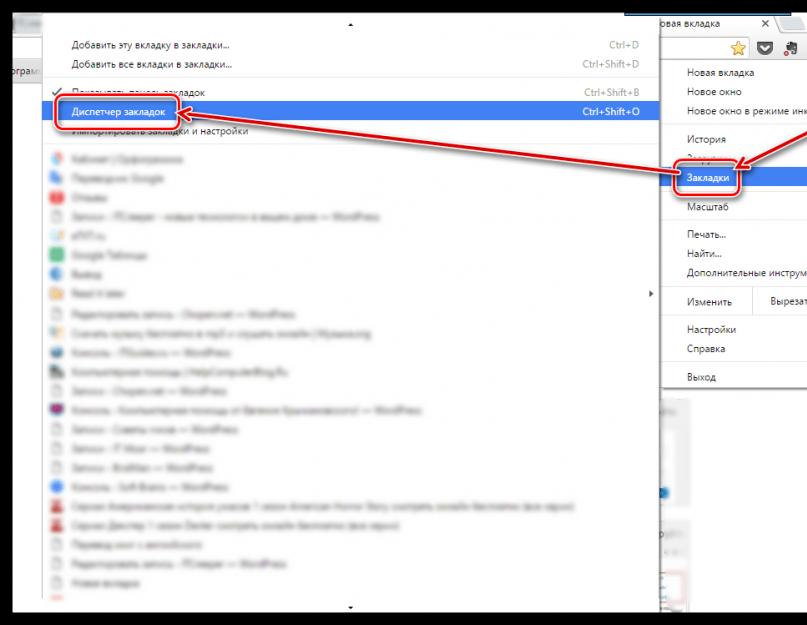Один из важнейших инструментов любого браузера – это закладки. Именно благодаря им у вас есть возможность сохранять требуемые веб-страницы и моментально получать к ним доступ. Сегодня пойдет речь о том, где хранятся закладки интернет-обозревателя Google Chrome.
Практически каждый пользователь браузера Google Chrome в процессе работы создает закладки, которые позволят в любой момент снова открыть сохраненную веб-страницу. Если вам требуется узнать месторасположение закладок для переноса их в другой браузер, то рекомендуем вам экспортировать их на компьютер в качестве HTML-файла.
Где располагаются закладки Google Chrome?
Итак, в самом браузере Google Chrome все закладки можно просмотреть следующим образом: щелкните в верхнем правом углу по кнопке меню браузера и в отобразившемся списке перейдите к пункту «Закладки» – «Диспетчер закладок» .

На экране отобразится окно управления закладками, в левой области которого расположились папки с закладками, а в правой, соответственно, содержимое выбранной папки.

Если же вам потребовалось узнать, где на компьютере хранятся закладки интернет-обозревателя Google Chrome, тогда вам потребуется открыть проводник Windows и в адресную строку вставить ссылку следующего типа:
C:\Documents and Settings\Имя пользователя\Local Settings\Application Data\Google\Chrome\User Data\Default
C:\Users\Имя пользователя\AppData\Local\Google\Chrome\User Data\Default
Где «Имя пользователя» необходимо заменить в соответствии с вашим именем пользователя на компьютере.

Здесь вы найдете файл «Bookmarks» , не имеющий расширения. Открыть данный файл можно, как и любой файл без расширения, с помощью стандартной программы «Блокнот» . Просто щелкните по файлу правой кнопкой мыши и cделайте выбор в пользу пункта «Открыть с помощью» . После этого вам лишь остается выбрать из списка предложенных программ «Блокнот».

Надеемся, эта статья была для вас полезна, и теперь вы знаете, где можно найти закладки интернет-обозревателя Google Chrome.
Tabsbook – бесплатный облачный сервис для хранения закладок. Все данные хранятся с привязкой к электронной почте и под паролем.
Пользователям пользующимися несколькими любимыми сайтами, адреса которых помнят наизусть, сервис Tabsbook может и не понадобится. Но у других пользователей, активно использующих интернет, электронную почту, соцсети и другие полезные сервисы, возникает вопрос в месте хранения закладок и быстрого доступа к ним.
Плюс сервисов закладок еще в том, что не надо беспокоиться о пропаже информации после переустановки операционной системы или браузера. Пользователь так же может получить доступ к своим страницам через компьютер друзей или в любом удобном месте.
В одном окне с визуальными закладками присутствует поисковая строка, с возможностью использования нескольких самых известных поисковых систем.
Основные возможности Tabsbook:
- быстрый доступ к нужным страницам
- возможность объединения страниц на экспресс панели в группы
- доступ с любого устройства и браузера
- облачное хранение данных
- легкое перемещение страниц относительно друг друга и из папки в папку
Итак, чтобы начать работать и добавлять свои закладки, регистрируемся на сайте Tabsbook. Для этого заходим на него по этой ссылке .

Интерфейс сервиса информативно понятен и прост в использовании. Добавлять страницы на Tabsbook можно как с помощью вкладки в окне, так и через кнопку расширения браузера.

В диалоге добавления пользователь должен указать место сохранения страницы.
Для добавления на экспресс панель следует поставить галочку на соответствующую вкладку и выбранную коллекцию, куда будет сохранена страница.
Если есть коллекция сохраненных закладок в браузере, то их можно импортировать в Tabsbook. Так же можно сделать экспорт всех данных из Tabsbook для загрузки в другие сервисы или для резервного копирования.
В сервисе есть возможность настройки внешнего вида: поменять задний фон, ширину рабочей области, прозрачность отдельных элементов.
Закладки в Яндекс браузере, как и любом другом – это сохраненная пользователем ссылка на статью, включающая в себя:
- Адрес страницы в интернете;
- Название страницы;
- Небольшая иконка сайта (favicon).
Для удобства, доступ к закладкам осуществляется из интерфейса браузера. Сам обозреватель хранит всю пользовательскую информацию на компьютере () в специальной папке с профилем. Непосредственно закладки, хранятся в файле «Bookmarks ».
Все браузеры (включая Chrome, FifeFox и Opera) используют следующую систему – непосредственный доступ к закладкам, осуществляется из интерфейса обозревателя, а файл «Bookmarks » используется для их переноса в другой обозреватель или в случаях его переустановки.
Просмотр закладок в интерфейсе браузера
Посмотреть закладки в Яндекс Браузере, удобнее всего через интерфейс браузера. Там же вы сможете их: открыть, изменить, вывести на панель и даже экспортировать в html формате, для последующего переноса на другой ПК.
1. Откройте обозреватель и перейдите в меню.

2. Найдите пункт «Закладки» — «Диспетчер закладок». Или воспользуйтесь горячими клавишами – по умолчанию «Ctrl + Shift + O».

3. Вы попали на страницу со списком всех ранее сохраненных страниц.

Помимо выше озвученных функций, вы можете их удобно отсортировать по папкам или упорядочить по заголовкам.
Где Яндекс Браузер хранит закладки. Файл «Bookmarks»
Доступ к файлу закладок может осуществляться двумя путями: через ярлык программы или напрямую, через проводник. Сначала рассмотрим быстрый способ найти их – используя ярлык.
Все действия производятся на базе OS Windows 10. Кардинального отличия от младших версий – нет.
1. Нажмите правой кнопкой мыши на ярлыке Яндекс Браузера, на рабочем столе. В контекстном меню выберите расположение файла.

2. Вы попали в директорию с исполняемым файлом обозревателя. Вернитесь на шаг назад, в папку «YandexBrowser» и перейдите в «User Data».

3. В папке «Default», найдите документ с названием «Bookmarks» — это и есть ваши сохраненные закладки.

Вы можете скопировать его или просто перенести на другой носитель. Во втором случае, он заново создаться, но будет пустым.
Если указанных документов — нет, откройте окно проводника, выберите вкладку «Вид» и отметьте флажком пункт «Скрытые элементы».
А затем просто вставьте путь к необходимой папке – «C:\Users\Имя_пользователя\AppData\Local\Yandex\YandexBrowser\User Data\Default », где «С» — буква диска, на которую установлена OS, а «Имя_пользователя» — никнейм указанный при входе в Windows.

Я указал все возможные способы, как найти закладки в Яндекс Браузере. Рекомендую так же ознакомиться со статьей о том, как или наоборот в Яндекс.
Что такое сервисы социальных закладок и зачем они нужны? Сервисы социальных закладок изначально создавались для пользователей, предпочитающих использовать просторы Интернета в качестве хранения личных данных. У каждого браузера есть пункт меню «Закладки» или «Избранное», и нужны они для того, чтобы к найденной интересной информации можно было бы обратиться в любой момент, а не рыскать потом в истории посещенных страниц. Очень удобно, правда, есть один недостаток – если выйдет из строя операционная система плакали закладки, собираемые пользователями в течение нескольких лет.
Для многих закладки – практически бесценный ресурс, собрание рабочих инструментов. Кроме того, не у каждого есть ноутбук, и находясь в удалении от собственного компьютера, пользователь остается отрезанным от собственной информации, хотя некоторые выходят из положения, сохраняя свои личные данные на внешние носители, или синхронизируют свои данные с мобильными устройствами.
Для выхода из положения были созданы сервисы социальных закладок, позволяющие сохранять найденную информацию за считанные секунды, делиться найденным с другими пользователями и получать доступ к своему профилю из любой точки мира. Кроме того, многие веб-мастера используют сервисы социальных закладок для привлечения дополнительных пользователей на свои ресурсы.
Есть и еще один вариант использования сервисов социальных закладок – если вам лень постоянно синхронизировать ваши избранные страницы в обозревателе дома, на работе, на ноутбуке – заведите учетную запись в каком-либо из описанных ниже проектов, и экономьте время на синхронизации данных.
Идея сервисов социальных закладок полностью соответствуют стандартам web 2.0 – большинство упомянутых ниже проектов представляют собой полноценные социальные сети, с возможностью оценки и комментирования информации, предоставленной другими пользователями. Естественно, если вы не хотите выставлять на всеобщее обозрение какую-либо закладку, ее можно закрыть для системы, и оставить только для личного пользования.
Многие уже давно используют возможности, предоставляемые различными сервисами социальных закладок. Еще большее количество людей никогда не слышало о них, или просто не видят не видят в использовании подобных сервисов никакой необходимости.
В этой статье мы рассмотрим девять самых популярных сервисов социальных закладок, и поможем вам разобраться в инструментах, предлагаемых различными сервисами. Кроме описания, каждый сервис получит оценку по трем параметрам: функциональность, дизайн и юзабилити, популярность проекта среди пользователей Сети.
1. ![]() Этот сервис, без сомнения, является лидером среди подобных проектов. Автором является Максим Спиридонов – он же придумал внешний вид и саму концепцию другого популярного сервиса социальных закладок: BobrDobr.ru
. Оба проекта появились в Рунете с разрывом где-то в два месяца (первым был Бобр), однако Memori.ru довольно быстро обогнал своих конкурентов, включая «Бобра». С самого начала своего существования Memori.ru позиционировался как «самые красивые социальные закладки».
Этот сервис, без сомнения, является лидером среди подобных проектов. Автором является Максим Спиридонов – он же придумал внешний вид и саму концепцию другого популярного сервиса социальных закладок: BobrDobr.ru
. Оба проекта появились в Рунете с разрывом где-то в два месяца (первым был Бобр), однако Memori.ru довольно быстро обогнал своих конкурентов, включая «Бобра». С самого начала своего существования Memori.ru позиционировался как «самые красивые социальные закладки».
После своего выхода в «эфир», Memori.ru привлекали пользователей различными интересными акциями, включая оплачиваемые. Например, в мае 2007 года была развернута акция «Пригласи друзей на Memori», где самым активным пользователям, приведшим на ресурс своих друзей и знакомых, обещали выплатить небольшие бонусы. 10 самым активным «вербовщикам» было обещано по $100, второй десятке – по $50, замыкающим 10 пользователям – по $25.
Подавляющее количество пользователей находят этот сервис чрезвычайно удобным. Это касается как интерфейса, так и некоторых технических моментов. Начнем с того, что на Memori.ru очень мало рекламы, так приевшейся большинству пользователей. Те, кто первый раз попал на главную страничку, и не знают, что делать дальше – могут просмотреть флеш-ролик, где подробно рассказывается, что, где и как.

Отличная организация сохранения найденной информации: сохраняется не просто ссылка, но и вся информация, найденная сервисом на указанной вами странице. То есть, даже если заинтересовавший вас сайт закрылся, или недоступен по какой-либо причине, то информацией все равно можно пользоваться.
Позитивным моментом, одним из многих, является то, что локальные ссылки вашего браузера можно импортировать в сервис.
Еще одним плюсом для данного сервиса является наличие тулбаров для различных обозревателей Интернета, в том числе и для любимого многими FireFox’a.
Недостатков у сервиса относительно немного, большей частью это некоторая недоработанность старых инструментов в погоне за нововведениями. Многие пользователи жалуются, что старые «баги» остаются неисправленными в течение долгого времени, хотя проект активно развивается и часто добавляет новые функции. Кроме того, у популярности сервиса есть и обратная сторона медали – сервер просто иногда не справляется с громадным количеством посетителей, и тогда «закладочник» просто не работает.
2.  Этот сервис за относительно короткое время своего существования стал очень узнаваемым среди пользователей Рунета. Фактически, эта социалка стала популярным брендом. Плюсами «Места» является интуитивно понятный рабочий интерфейс, простой дизайн, и главное – возможность хранения до 500 мегабайт личных данных. Проект очень быстро развивается, а новые функции добавляются едва ли не каждый месяц. Сейчас проект представляет не просто «сервис социальных закладок», а полноценное рабочее место пользователя в сети.
Этот сервис за относительно короткое время своего существования стал очень узнаваемым среди пользователей Рунета. Фактически, эта социалка стала популярным брендом. Плюсами «Места» является интуитивно понятный рабочий интерфейс, простой дизайн, и главное – возможность хранения до 500 мегабайт личных данных. Проект очень быстро развивается, а новые функции добавляются едва ли не каждый месяц. Сейчас проект представляет не просто «сервис социальных закладок», а полноценное рабочее место пользователя в сети.
Кроме того, сайт загружается и работает очень быстро даже при не особо качественном соединении с Интернетом. Это большой плюс, который уже оценили тысячи пользователей. Есть и функция импорта, посредством которой можно импортировать свои локальные ссылки, либо закладки, сохраненные на каком-либо другом аналогичном сервисе.

К минусам относим немного недоработанную рубрикацию и структуру, которую создатели проекта пообещали исправить в обозримом будущем, результаты этой работы видны уже сейчас. Долгое время к недостаткам сервиса относили отсутствие новостной ленты RSS. Сейчас лента уже есть, и отлично работает.
3.  Оригинальный сервис социальных закладок, названный создателями Бобрдобр.ru, наверняка вас порадует с первой же страницы своим позитивным дизайном. Работает он подобно аналогичным сервисам. Есть инструмент, позволяющий импортировать свои локальные закладки. Можно импортировать и закладки с другого сервиса – так же, как это работает и в двух, описанных выше, проектах. В принципе, возможность импорта своих локальных закладок есть практически у всех аналогичных сервисов – и в дальнейшем мы специально упомянем те из них, которые не имеют подобного инструмента, выделять же возможность импорта информации в сервисы больше не будем.
Оригинальный сервис социальных закладок, названный создателями Бобрдобр.ru, наверняка вас порадует с первой же страницы своим позитивным дизайном. Работает он подобно аналогичным сервисам. Есть инструмент, позволяющий импортировать свои локальные закладки. Можно импортировать и закладки с другого сервиса – так же, как это работает и в двух, описанных выше, проектах. В принципе, возможность импорта своих локальных закладок есть практически у всех аналогичных сервисов – и в дальнейшем мы специально упомянем те из них, которые не имеют подобного инструмента, выделять же возможность импорта информации в сервисы больше не будем.
В пользователи могут объединяться в сообщества, так что это уже не просто сервис социальных закладок, а, собственно, «социалка», то бишь, социальная сеть. Группы внутри сервиса могут быть двух типов: открытые и закрытые. Доступ к личной информации тоже можно ограничивать: либо вообще закрывать, либо открыть ограниченному кругу лиц, либо сделать доступным для всех без исключения пользователей. Сохраненная на сервисе веб-страница представляет собой полную копию оригинала, так что, если интересный вам ресурс по какой-то причине недоступен, вы всегда можете получить доступ к информации, хранящейся на Бобрдобр.

В мае этого года создатели проекта открыли API для сторонних разработчиков, что добавило популярности сервису, так как стало возможным создание внешних приложений и дополнений для браузера, так же как и интеграция Бобрдобр с блогами и другими сервисами.
В общем, приятный, полностью рабочий инструмент, почти без недостатков. К немногочисленным досадным мелочам пользователи относят большое количество спама, за которым, по всей видимости, никто не следит.
4. ![]() Русскоязычная версия популярного международного сервиса социальных закладок. Общее количество пользователей, посещающих данный проект – около 4 миллионов человек в месяц.
Русскоязычная версия популярного международного сервиса социальных закладок. Общее количество пользователей, посещающих данный проект – около 4 миллионов человек в месяц.
Положительной стороной сервиса является его функциональность – фактически, это полноценная социальная сеть, пользователи которой могут обмениваться любой информацией – как закладками, так и статьями, цитатами.

Проект часто радует оригинальными акциями – например, прямо сейчас проходит акция «весенняя чистка». Ее цель – убрать весь спам, провести «уборку проекта» при помощи самих пользователей.
К недостаткам сервиса можно отнести некоторую сложность навигации и тот же спам – уж очень много его развелось на мистере Вонге. Радует, что авторы проекта начали активную борьбу с этой проблемой.
5. ![]() Этот сервис очень похож по функциональности на проекты, описанные выше, однако его создатели и не претендуют на первенство. Авторы подчеркивают, что их сервис создан для того, чтобы подчеркнуть актуальность информации, поданной на популярных блогах и порталах. Веб-мастера могут использовать данную систему для популяризации собственных ресурсов, причем сделать это очень просто благодаря интуитивно понятной системе регистрации и размещения личной информации.
Этот сервис очень похож по функциональности на проекты, описанные выше, однако его создатели и не претендуют на первенство. Авторы подчеркивают, что их сервис создан для того, чтобы подчеркнуть актуальность информации, поданной на популярных блогах и порталах. Веб-мастера могут использовать данную систему для популяризации собственных ресурсов, причем сделать это очень просто благодаря интуитивно понятной системе регистрации и размещения личной информации.

Естественно, можно импортировать закладки с других сервисов, так же, как и закладки своего браузера.
Особых недостатков замечено не было, кроме некоторых проблем при регистрации нового пользователя. Возможно, это частный случай.
6. ![]() Качественный сервис, который, однако, практически ничем не отличается от всех остальных. Доступ к личной информации можно ограничивать, или вообще сохранять свои данные только для себя, не позволяя никому их просматривать. При необходимости закладки можно сделать доступными для друзей и знакомых.
Качественный сервис, который, однако, практически ничем не отличается от всех остальных. Доступ к личной информации можно ограничивать, или вообще сохранять свои данные только для себя, не позволяя никому их просматривать. При необходимости закладки можно сделать доступными для друзей и знакомых.
По словам создателей, проект представляет собой «бесплатный веб-сервис, основным предназначением которого является сохранение информации о ссылках, файлах, заметок и прочих данных необходимых пользователям во время путешествия по всемирной паутине».

К плюсам можно отнести достаточно качественную внутреннюю поисковую систему по ключевым словам.
Недостатки – сложности в системе регистрации, малая заполняемость профиля.
7. Ruspace.ru
 Качественный сервис, основным достоинством которого является его аскетичный дизайн, позволяющий быстро найти необходимый инструмент. Однако, это актуально только для пользователей, уже имеющих некоторый опыт обращения с системой. Если вы в первый раз попали на сайт – придется потратить несколько минут на прочтения большого количества текстовой информации, одновременно представляющих собой ссылки на основные рабочие инструменты проекта.
Качественный сервис, основным достоинством которого является его аскетичный дизайн, позволяющий быстро найти необходимый инструмент. Однако, это актуально только для пользователей, уже имеющих некоторый опыт обращения с системой. Если вы в первый раз попали на сайт – придется потратить несколько минут на прочтения большого количества текстовой информации, одновременно представляющих собой ссылки на основные рабочие инструменты проекта.

К недостаткам можно отнести орфографические ошибки в интерфейсе, не умаляющие достоинства сайта, однако неприятно все-таки видеть ошибки на профессиональном ресурсе. Уже на странице, требующей регистрации пользователя, мы видим следующее: «Для просмотра этой страницы необходимо залогиниТСя».
Кстати говоря, у социальных статей есть еще один интересный аспект, который могут использовать веб-мастера с целью продвижения собственных ресурсов. Как? Да очень просто – размещая закладки на свои собственные проекты, веб-мастер может добиться существенного повышения в выдаче.
В настоящее время тема социальных закладок становится особенно актуальной – как для обычных Интернет-пользователей, которые хотят получить в свое распоряжение универсальный инструмент для работы с информацией, найденной в Сети, так и для веб-мастеров, желающих получить дополнительных посетителей для своего ресурса. По слухам, наибольший трафик приносят сервисы, занимающие первое и второе место в нашем обзоре: Memori.ru, Моёместо.ru.
В принципе, большинство перечисленных сервисов ничем особым друг от друга отличаются, работать можно со всеми. Кстати, новые сервисы социальных закладок стали появляться практически каждый месяц – среди них большое количество «однодневок», но есть и вполне достойные ресурсы, заслуживающие право на существование. Новые сервисы стараются учитывать ошибки и недочеты, допущенные предшественниками.
Может быть, вскоре появится идеальный проект? Кто знает. А пока рекомендуем опробовать все описанные нами сервисы, для того, чтобы составить собственный список приоритетных проектов, и использовать их с максимальным комфортом и эффективностью.
С каждым годом все больше и больше информации перекочевывает с жестких дисков настольных компьютеров в интернет. Имея два домашних компьютера, один рабочий и один ноутбук, очень тяжело запомнить, на каком из них записан номер телефона ближайшей СТО, а где сохранен адрес сайта самого дешевого интернет-магазина бытовой техники. Другое дело, если информация хранится в интернете, ведь в этом случае доступ к ней можно получить в любое время и с любого компьютера. Онлайновые сервисы для хранения закладок, о которых пойдет речь в этом обзоре, удобны не только тем, что дают возможность сохранять адреса интересных сайтов, но и тем, что позволяют видеть, какие сайты сохраняют другие пользователи. Иными словами, такие сервисы вполне могут использоваться для поиска интересных ссылок по интересующей пользователя теме. Кроме этого, работая с сервисами для хранения закладок, можно отслеживать, какие сайты заносят в закладки ваши друзья. Сервисы для хранения закладок появились достаточно давно. Дата рождения первого по-настоящему популярного такого проекта del.icio.us - 2003 год. Сегодня в интернете существуют сотни подобных сайтов, в близком же для русскоязычного пользователя рунете их тоже немало. В этом обзоре мы обратим ваше внимание на наиболее интересные из них.
"БобрДобр "
Сразу же после регистрации на этом сайте пользователю предлагается выполнить импорт закладок из браузера, а также с сервисов del.icio.us, "Яндекс.Закладки", "Мемори", "МоёМесто", ma.gnolia.com и furl.net. Для каждого из сервисов выводятся подробные инструкции относительно того, что нужно сделать для сохранения закладок и переноса их в учетную запись "БобрДобр".Новые закладки можно добавлять через форму на сайте или же через панель инструментов, которую предлагается загрузить для браузера. Используя форму на сайте, нужно ввести ссылку, название сайта, его описание, а также метки. Метками пренебрегать не стоит - когда ссылок наберется много, найти нужную легко можно будет именно по ключевым словам. Стоит отметить, что при добавлении последующих закладок метки, которые использовались ранее, показываются на странице. Для их добавления к новой закладке достаточно кликнуть по нужному слову.
После добавления закладки можно увидеть, сколько раз она была до этого сохранена пользователями "БобрДобр". Кроме этого, можно просмотреть, с каким описанием другие пользователи сохранили закладку, какие метки для нее установили, отредактировать свое описание, послать ссылку другу. Для того чтобы быстрее ориентироваться в своих закладках, можно организовать их по группам. Группы могут быть общедоступные или же закрытые. К публичным группам могут присоединяться все желающие и добавлять в них закладки на сайты. Еще одна возможность, которую предоставляет ресурс, - отслеживание интересных ссылок, которые добавляют друзья пользователя. На страничке "Закладки моих друзей" можно добавить новых друзей, а также узнать, кто из посетителей "БобрДобр" отслеживает ваши закладки. Сервисы социальных закладок - это очень удобный инструмент не только для обычных пользователей, но и для web-мастеров. Не секрет, что многие используют сайты наподобие "БобрДобр" для рекламы своих сайтов. Однако среди четырех миллионов закладок тот или иной ресурс заметить достаточно сложно, поэтому создатели "БобрДобр" предложили всем заинтересованным в этом пользователям размещать рекламу своих закладок в результатах поиска по каталогу. Добавив закладку, можно выбрать ключевые слова, при поиске по которым она должна быть видна всем пользователям. Такая закладка будет выделена красным, размещена вверху страницы и будет индексироваться поисковыми системами.
Memori.ru
Одна из интересных особенностей Memori.ru - возможность настройки стартовой страницы. На такой странице могут быть размещены ссылки на те сайты, которые вы посещаете чаще всего, а также автоматически сгенерированные эскизы страниц. По внешнему виду такая стартовая страница напоминает Экспресс-панель в браузере Opera. Для добавления ссылок на стартовую страницу Memori.ru необходимо установить флажок "Выводить на "стартовой" в свойствах соответствующих закладок.Пользователи Memori.ru могут установить панель инструментов для браузеров Internet Explorer, Firefox и Opera, которая поможет быстро добавлять закладки и открывать стартовую страницу. Кроме этого, предлагается плагин для популярного IM-клиента QIP Infium. После его установки можно быстро вставлять ссылки из учетной записи на Мемори в окно сообщения QIP. Как и на сервисе "БобрДобр", тут есть возможность импорта закладок из популярных браузеров и других сервисов для онлайнового хранения ссылок (del.icio.us, "Яндекс.Закладки", "БобрДобр", ma.gnolia.com и furl.net). Импортируя закладки, можно установить атрибут видимости для всего сообщества и для друзей, а также добавить метки, которые помогут отличить импортированные ссылки от всех остальных. Процесс добавления новых закладок максимально автоматизирован. Так, можно не вводить название сайта вручную, а получить его автоматически. Кроме этого, система выводит список подходящих по теме меток, которые добавляли другие пользователи сервиса. При добавлении закладки на Memori.ru, сохраняется копия страницы, благодаря чему позже можно получить к ней доступ, даже если сайт по какой-то причине недоступен.
На странице закладок можно в пакетном режиме выполнять разные операции над сохраненными ссылками: делать видимыми или скрытыми, добавлять на стартовую страницу, добавлять метки, отправлять друзьям, удалять и т.д. Если закладок много, можно поменять способ сортировки. По умолчанию закладки сортируются по дате, но можно выбрать другой вариант: по алфавиту, по имени домена, по числу переходов и пр. Добавлять закладки в собственную коллекцию можно в процессе просмотра общего каталога сайта. Напротив каждой закладки есть поле для установки флажка, а внизу страницы можно найти кнопку, при помощи которой можно копировать выбранные закладки. В общем каталоге отдельно вынесены самые популярные и рекомендованные закладки, также работает поиск по описанию и по меткам.
На Memori.ru есть достаточно много инструментов, упрощающих работу с большими коллекциями закладок. Например, если количество используемых меток исчисляется сотнями, можно создавать так называемые связки тэгов, то есть, сортировать метки по группам. Если у пользователя много контактов, из-за чего он просто не успевает следить за всеми обновлениями закладок у друзей, можно создать так называемые подписки. В рамках подписки можно следить только за теми ссылками выбранного пользователя, при добавлении которых он установил определенную метку в их свойствах. Создаваемые подписки могут быть скрытыми или видимыми для других пользователей проекта.
"МоёМесто "
На сайте "МоёМесто" можно хранить не только закладки, но и файлы - сервис предоставляет для каждого пользователя 500 Мб места, размер одного файла не должен превышать 50 Мб. Загруженные на сервис файлы могут быть общедоступными, видимыми друзьям или только для пользователя, загрузившего их. Интересно, что файл на сервис можно загрузить не только с жесткого диска, но и из интернета, указав ссылку на него.Добавлять закладки можно тремя способами: импортируя их из браузеров или с сервисов del.icio.us и memori.ru; вручную или используя кнопки для браузеров. Стоит отметить, что кнопки предлагаются не только для тройки браузеров Internet Explorer, Firefox и Opera, но и для Safari, Google Chrome и iPhone. При добавлении закладки вручную можно добавить метки, а также опционально сохранить копию страницы. Метки, которые были использованы при создании закладок, выводятся в области "Мои метки" на странице пользователя. Кликнув по слову, можно увидеть все ссылки, для которых была назначена эта метка. Кроме этого, есть возможность сортировки закладок по алфавиту, по частоте, по количеству используемых меток. Например, можно отобразить на странице все закладки без меток, закладки, для которых используется не менее четырех меток и т.д.
Если закладок много, то способ их организации при помощи одних только меток не очень удобен, поэтому создатель сайта позаботился еще об одном варианте упорядочивания коллекции. Для организации закладок можно создавать категории. Это напоминает сортировку закладок по папкам в браузерах. Чтобы пользователи не путались в большом количестве категорий, на сервисе установлено ограничение - можно создать только 32 категории, и название каждой из них не должно превышать 16 символов. Кроме закладок и файлов, на сервисе "МоёМесто" можно хранить и заметки. Как и закладка, заметка может быть общедоступной, видимой только для друзей или скрытой. При создании заметки можно использовать разные варианты форматирования шрифта, а также добавлять для нее метки. Для того чтобы пользователям сервиса было удобнее находить интересные ссылки по определенным темам, существуют группы. Публиковать ссылки в группах могут все участники. Пользователь может присоединиться к группе, чтобы иметь возможность добавлять собственные ссылки, а также добавить группы в друзья, чтобы следить за новинками. Группы могут быть открытыми и закрытыми. Присоединиться к последним можно только по приглашению их создателей. К сожалению, в популярных открытых группах довольно много рекламных ссылок, не имеющих отношения к их темам.
100zakladok.ru
100zakladok.ru имеет гораздо более скромный дизайн, чем сервисы, описанные выше. Однако тут есть ряд интересных возможностей, которые отсутствуют на более популярных сервисах. Так, кроме закладок, на 100zakladok.ru можно сохранять текстовые заметки в блокноте и напоминания о различных событиях. Напоминания могут быть как одноразовыми, так и циклическими: сервис может сообщать о надвигающемся событии каждый месяц, в определенные дни недели или числа месяца. При необходимости можно временно приостанавливать напоминание, а затем включать его снова.Сохраняемые на сервисе закладки можно организовывать по категориям. Создаваемые категории показываются на личной странице пользователя. Категории можно создавать не только для закладок, но и для текстовой информации, размещенной в блокноте, а также для напоминателя. Порядок отображения категорий, а также их общее число на одной странице указывается в настройках. При добавлении новых закладок доступно минимальное количество возможностей: можно указать ключевые слова, выбрать категорию, сделать закладку скрытой. Ключевые слова, которые были использованы при добавлении закладок, можно увидеть в отдельном блоке на личной странице.
"Яндекс.Закладки "
Ресурс "Яндекс.Закладки" тесно интегрирован с другими сервисами "Яндекса", поэтому для работы с сервисом необходимо создать учетную запись на "Яндексе". Закладки организованы по тому же принципу, что и сообщения в почтовом ящике, а интерфейс для управления ими напоминает внешний вид web-почты. Все инструменты для управления закладками собраны на одной странице. Тут можно создавать папки для сортировки ссылок, осуществлять поиск среди уже сохраненных закладок по меткам, добавлять новые закладки, выполнять импорт и экспорт и т.д. Сортировать закладки в списке можно по дате или же по имени, тут же работает поиск по описанию и названию.При добавлении закладки она по умолчанию публикуется в дневнике пользователя на Я.ру. Даже если до этого у него дневника не было, он автоматически создается. Правда, можно сделать закладку скрытой или видимой только друзьям, а также отключить автоматическую публикацию в блоге.
MyScoop
Сервис MyScoop содержит стандартный набор инструментов для работы с закладками: можно сохранять собственные ссылки, делать их публичными или скрытыми, использовать метки, следить за обновлениями в профилях других пользователей сайта, выполнять поиск по общему каталогу закладок. Добавлять закладки можно через форму на сайте и при помощи кнопки, которая добавляется в "Избранное" браузера. Также есть инструкция по импорту из браузеров Internet Explorer, Opera, FireFox и с сервиса del.icio.us.Достаточно интересной является возможность подписки на метки. Если вас интересуют сайты определенной тематики, вы можете указать ключевые слова, внести их в подписку, после чего все ресурсы, добавляемые пользователями ресурса и снабженные такими метками, будут показываться на странице "Подписка на теги". Еще одна занятная возможность, о которой стоит упомянуть, называется "Закладки для вас". На странице с таким названием сохраняются ссылки, присланные другими пользователями проекта. Чтобы отправить ссылку другому участнику, нужно или нажать кнопку "Добавить другу" в списке уже занесенных закладок, или же при добавлении новой ссылки указать метку вида for:имя пользователя. На сервисе MyScoop очень просто найти людей со схожими интересами. Для каждой добавленной закладки выдается подробная статистика с упоминанием имен пользователей, которые уже добавили ее на сайт. Если вы ищете интересные ресурсы по той же теме, имеет смысл перейти на странички этих пользователей и просмотреть их закладки.